手机上制作表格怎么调整行高 手机端Microsoft excel如何调整行高与列宽
日期: 来源:小麦安卓网
手机上制作表格怎么调整行高,如今手机已经成为我们生活中不可或缺的一部分,而手机应用程序的功能也越来越强大,其中手机端的Microsoft Excel作为一款功能强大的电子表格软件,为我们提供了便捷的办公工具。在手机上制作表格时,我们可能会遇到一些行高调整的问题。究竟如何在手机上调整行高呢?通过简单的操作,我们可以轻松调整行高与列宽,使得表格更加美观、易读。接下来让我们一起来探索一下手机端Microsoft Excel如何调整行高与列宽的方法吧。
手机端Microsoft excel如何调整行高与列宽
操作方法:
1.手机桌面轻点下Microsoft excel图标;再新建一个工作薄;在当前窗口的工作表SHEET1中,把此工作表设置行高与列宽。
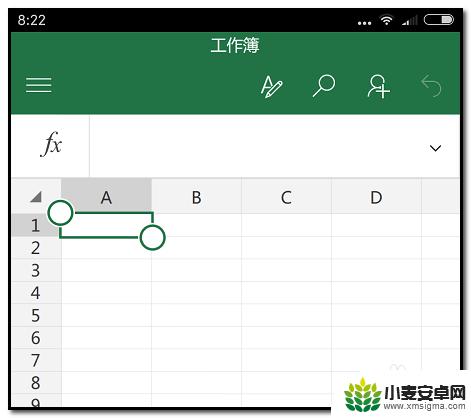
2.在如下图箭头所指的位置点下,全选中此工作表SHEET1
整个工作表呈灰色底色状态。
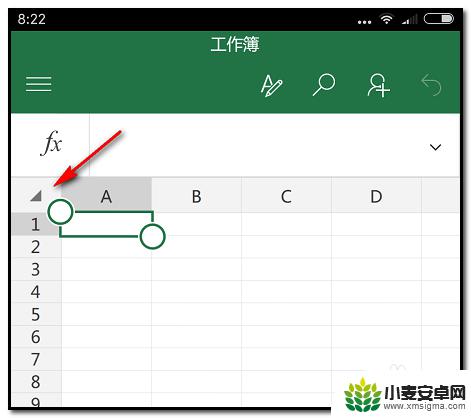
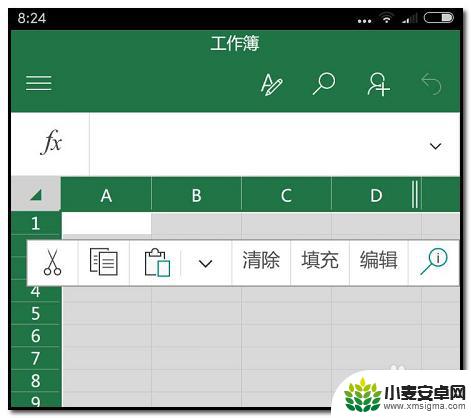
3.在页面的上方,如下图箭头所指的图标点下;下方弹出命令栏;
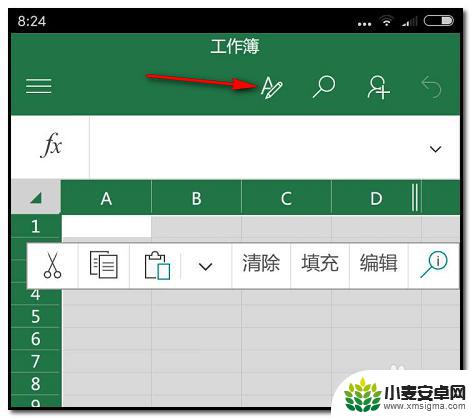
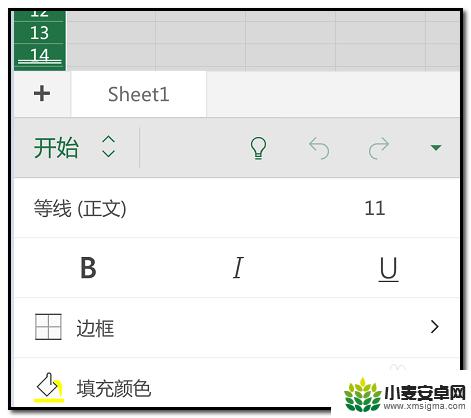
4.就在“开始”选项卡这里,手指轻向上滑。翻到“设置单元格大小格式”这里,并点下它。
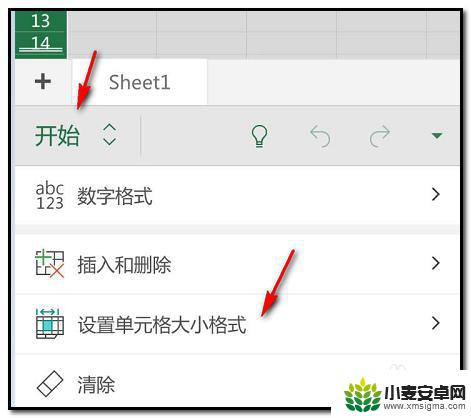
5.即弹出“行高”与“列宽”这两项的编辑项;如下图所示。
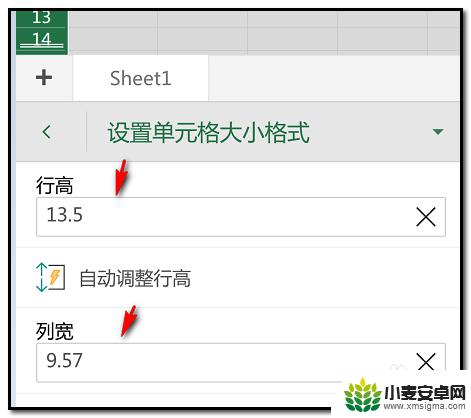
6.已显示软件默认的行高与列宽;现在把原来的数字删除。把行高修改为“20.25”;列宽为“11.0”
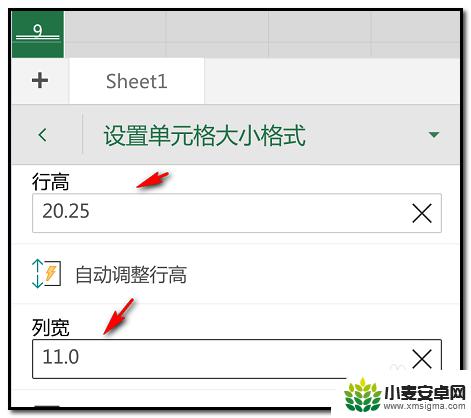
7.手指轻点下工作表SHEET1任意单元格,工作表SHEET1行高与列宽已显示为刚才所设置的行高与列宽。
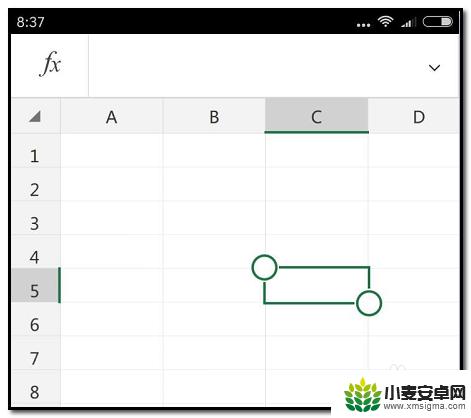
以上就是如何在手机上调整表格行高的全部内容,如果你遇到了同样的情况,可以参照我的方法来解决,希望对大家有所帮助。
相关教程
-
表格制作excel间距怎么调 Excel表格间距如何统一调整
-
手机wps行高怎么设置 手机WPS表格怎样设置行高列宽
-
手机最新wps怎么调行距 手机版WPS如何调整行间距
-
手机上做表怎么设置行高 手机端Microsoft excel行高与列宽设置方法
-
手机wps怎么调整导入的单元格 手机版WPS表格单元格大小调整步骤
-
手机单元格如何左右调换 Excel怎么实现左右单元格内容交换
-
手机声控拍照怎么操作 手机声控拍照设置步骤
-
vivo如何清理手机内存空间 vivo手机清理干净内存技巧
-
用手机怎么扫描文字成电子版 手机扫描纸质文件制作电子版扫描件
-
华为手机如何开启qq分身 华为手机QQ分身快速设置方法












